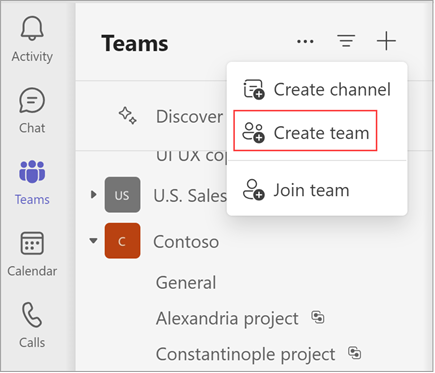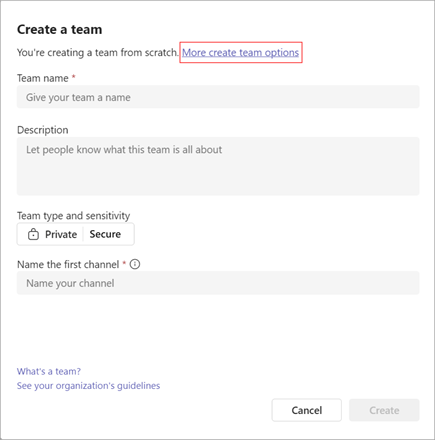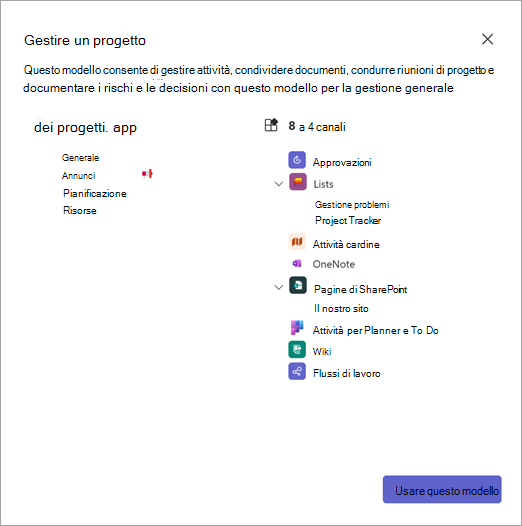Creare un team da un modello in Microsoft Teams
Oltre a creare nuovi team da zero o da gruppi o team esistenti, è anche possibile creare team dai modelli.È possibile scegliere tra una crescente raccolta di modelli per creare un team in modo semplice e rapido. È possibile usare canali, schede e app predefiniti che interagiscono per supportare il nuovo team.
Come creare un nuovo team da un modello
In visualizzazione separata:
-
Scegliere Teams
-
Selezionare Crea team.
-
Selezionare Altre opzioni di creazione team.
-
Scegliere modello F rom, quindi selezionare un modello.
Suggerimento: I modelli correnti includono la gestione dei progetti, la gestione degli eventi, i servizi al dettaglio, la collaborazione finanziaria, le comunicazioni governative, l'assistenza sanitaria e altro ancora, con altri modelli a venire. Gli amministratori possono anche creare modelli personalizzati per l'organizzazione.
-
Esaminare l'elenco dei canali e delle app con cui inizierà il nuovo team. È possibile personalizzare o modificare questi elementi in un secondo momento. Quindi, selezionare Usa questo modello.
Suggerimento: Verrà creato automaticamente il primo canale per il team. Si chiama "Generale", ma è possibile rinominarla in un secondo momento.
-
Scegliere se creare un team privato o pubblico. Un team privato limita il contenuto e le conversazioni a un gruppo specifico di persone. Se l'organizzazione usa la classificazione dei dati, selezionare la riservatezza del team.
-
Assegna un nome al nuovo team. Quindi, aggiungere una descrizione e personalizzare (rinominare) i canali forniti, se necessario.
-
Selezionare Crea nella parte inferiore. Verrà avviato il processo di creazione del team.
Note:
-
L'organizzazione può limitare chi può creare team. Se non è possibile creare un team o è necessario disattivare la creazione di team, rivolgersi all'amministratore.
-
La creazione di team dai modelli non è attualmente supportata per i clienti di Government Cloud Community (GCC).
In visualizzazione Combinata:
-
Nell'elenco delle chat e dei canali selezionare il filtro Canali in alto, quindi scorrere fino alla fine dell'elenco e selezionare Visualizza tutti i team.
-
Selezionare Crea team nell'angolo in alto a destra.
-
Selezionare Da modello e seguire le istruzioni del passaggio 4 precedente.
Argomenti correlati
Creare un team da zero Gestire le impostazioni e le autorizzazioni del team